Топ 7 начина да се определи iOS 12 / 12.1 App Store не работи правилно
"Вие също така сте изправени пред проблема, който съмпреминаване през актуализация до iOS 12? Не знам какво се случва с моя App Store, тъй като не успях да изтегля никое от приложенията, откакто се актуализирах до последната версия на iOS.

След актуализацията на iOS 12 има няколко, издаден от потребителите на Apple. Невъзможно е да изтеглите приложения iOS 12 е един от проблемите, с които се сблъскахте след актуализирането на устройството до последната версия на iOS. Ако сте изправени пред един и същ проблем, тогава вероятно ще сте щастливи, че не сте сами пред същия проблем и дори има една добра новина, че решението е намерено за решаване на проблема. Прочетете статията, за да знаете как да поправите App Store, без да сваляте iOS 12 / 12.1.
- Начин 1: Проверете връзката с интернет и разрешете използването на данни от App Store
- Начин 2: Принудително рестартирайте iPhone / iPad на iOS 12
- Начин 3: Изход от Apple ID и Влезте отново
- Начин 4: Нулирайте мрежовите настройки
- Път 5: Нулиране на всички настройки
- Начин 6: Промяна на системния език в Настройки
- Начин 7: Актуализация до най-новата iOS версия
Начин 1: Проверете връзката с интернет и разрешете използването на данни от App Store
Първият метод е простото средство за преодоляванеiOS 12 App Store не работи проблем на вашия iDevice. Този метод ви помага да знаете, че вашата интернет връзка работи добре и няма проблем с връзката ви с интернет, както и че позволява на App Store да използва клетъчни данни за правилно изтегляне на приложението от App Store.
Стъпки за това как да деактивирате и активирате мрежовата връзка:
1. Отидете в Настройки на вашия iPhone >> Включете самолетен режим.
2. Изчакайте известно време и след това изключете режима на самолета.

Стъпки за проверка на потребителите са позволили на магазина за приложения да използва клетъчни данни:
1. Отидете в Настройки на вашия iPhone >> Натиснете Mobile Data / Cellular Data.
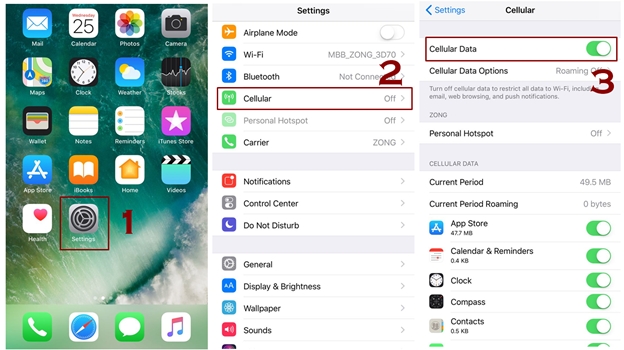
2. Превъртете надолу и потърсете опцията App Store, за да видите дали е включена или не.
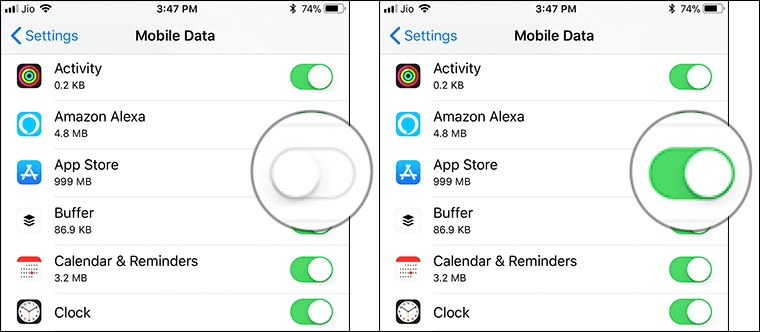
3. Уверете се, че превключвателят е включен.
Начин 2: Принудително рестартирайте iPhone / iPad на iOS 12
Второто решение за преодоляване на iOS 12 App Storeне се зарежда е да се рестартира iPhone и това е обичайната практика сред всички потребители, тъй като тя работи по-голямата част от времето. Принудително рестартиране прави устройството ви да излезе от цялото приложение, което работи във фонов режим, и да накарате устройството ви да започне да работи нормално.
За iPhone X и 8:
Първо натиснете Volume и down бутона заедно с бутона Power за няколко секунди, освен ако не виждате логото на Apple.
За iPhone 7/7 Plus:
Първо натиснете и задръжте бутона за захранване и бутона за намаляване на звука за поне 10 секунди, освен ако не виждате логото на Apple на екрана.
За iPhone 6 и по-стари модели:
Първо натиснете и задръжте бутона за захранване и началния бутон на вашия iPhone поне 10 секунди, освен ако не поставите логото на Apple на екрана.
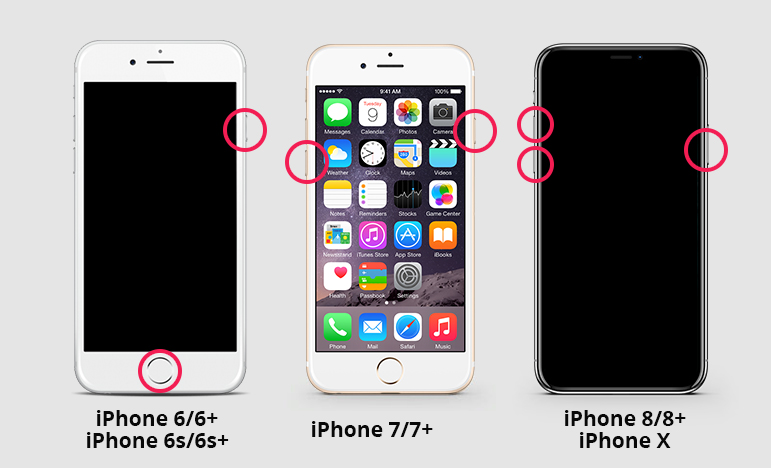
Начин 3: Изход от Apple ID и Влезте отново
Има голяма вероятност вашият App Storeне работи на iOS 12 бета версия се дължи на някакъв проблем с вашия Apple ID. Така че никога не е лоша идея да излезете и отново да влезете в Apple ID на вашия iPhone / iPad. Има няколко пъти, когато потребителите са намерили този метод да работи перфектно. Така че и вие по-добре опитайте.
1. Отворете приложението за настройки на вашия iPhone >> Кликнете върху [вашето име].
2. Превъртете надолу и натиснете Изход.
3. След това въведете вашата парола за Apple ID и след това натиснете върху Изключване.
4. Ще се появи диалогов прозорец с думите, че всичките ви снимки, документът в iCloud ще бъдат премахнати от устройството.
5. Натиснете Изход >> Докоснете Изход отново, за да потвърдите заявката си.
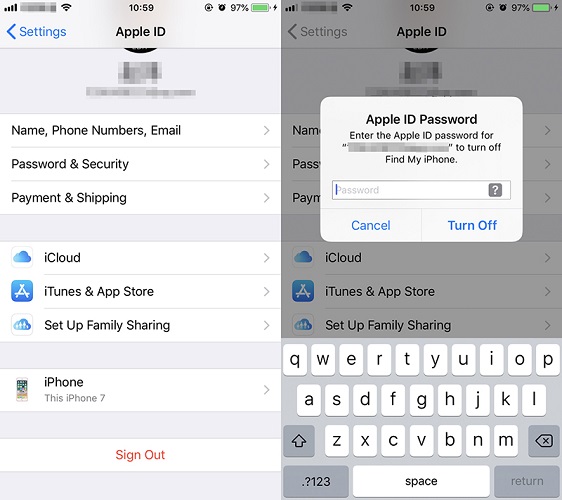
Начин 4: Нулирайте мрежовите настройки
Ако App Store не сваля iOS 12 поради някаквав мрежовия проблем е по-добре да нулирате мрежовите настройки, тъй като това ще направи настройките на мрежата в режим по подразбиране. Може да сте направили някои промени в настройките на мрежата на iPhone, поради което също може да страдате от този проблем.
1. Отворете Настройки >> Натиснете Общи.
2. Отидете на Reset >> Натиснете Reset Network Settings.
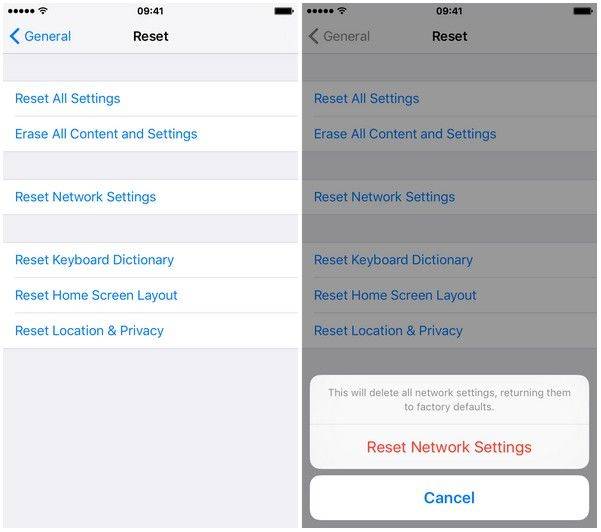
3. Въведете паролата си, ако сте я задали.
4. Щракнете отново върху опцията за нулиране на мрежовите настройки, след като видите съобщението на екрана.
5. В рамките на няколко минути ще можете да нулирате мрежовите настройки.
Път 5: Нулиране на всички настройки
Възстановяване на всички настройки на вашия iPhone / iPad е леснозадача. Основно това, което той прави, е да възстановите всички настройки на вашето устройство и да ги въведете в режим по подразбиране, поради което всичките ви приложения и други функции на устройството работят добре. Той също така решава проблеми с iOS 12 App Store.
Стъпки за отстраняването на срив в iOS 12 на App Store в iPhone:
1. Отворете Настройки >> Натиснете Общи.
2. Натиснете Reset >> Натиснете Reset All Settings.
3. Въведете паролата си, ако сте я задали.
4. Отново натиснете Reset All Settings след като видите съобщението за потвърждение на екрана.
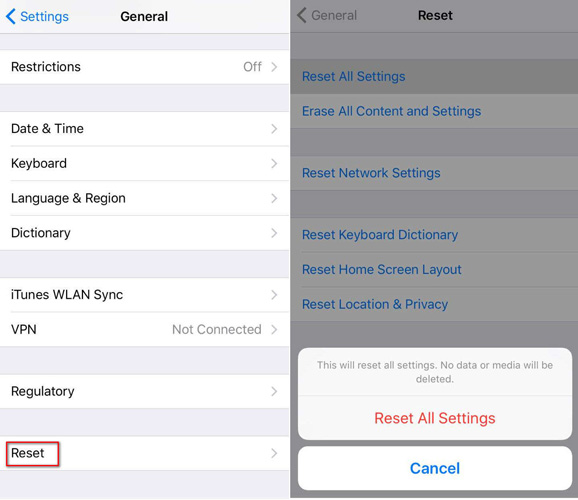
5. Ще отнеме известно време, за да възстановите всички настройки на вашия iPhone. Можете също така да понижите iOS 12 до iOS 11, ако не искате да опитате по-нататъшни операции.
Начин 6: Промяна на системния език в Настройки
Този метод може да звучи малко странно за някои от тяхПотребителите да поправят проблема като iOS 12 App Store няма да се зареди, но всъщност този метод е работил за някои от потребителите. ти.
1. Отворете приложението Настройки на вашия iPhone >> Натиснете Общи.
2. Превъртете надолу, намерете „Език и регион“ и натиснете върху него.
3. След това докоснете "[Device] Language", изберете предпочитания от вас език и докоснете Готово.

4. На екрана ще се появи съобщение за потвърждение. Кликнете върху Промяна на опцията [your language].
Начин 7: Актуализация до най-новата iOS версия
Този метод е последната възможност за отстраняване на iOS12 може да "изтегли приложения. Актуализиране на вашето устройство до по-нова версия има висока възможност да се определи грешката на предишната версия. Актуализиране на iOS до най-новата версия не само поправя проблема, но и ви дава повече възможности с някои ефективни резултати. Updation на устройството може да бъде надолу през два процеса: OTA Update и приложение от трета страна.
Актуализирайте до най-новата версия на iOS чрез OTA Update:
1. Първо отворете Настройки на вашия iPhone >> Натиснете Общи
2. Натиснете Актуализация на софтуера и проверете дали има налична нова актуализация.
3. Ако намерите след това кликнете върху Инсталирай сега. Инсталирането на актуализацията ще отнеме известно време.
Актуализирайте до най-новата версия на iOS чрез приложение:
Когато става въпрос за актуализиране на iDevice чрезApp тогава първото приложение, което се появи на ум е iOS система за ремонт инструмент ReiBoot. Това приложение ви позволява с лекота да надстроите и дори да понижите версията на устройството си с iOS. Вие дори не трябва да се притеснявате за това кой фърмуер е подходящ за вашето устройство, тъй като изтегля фърмуера онлайн, от който се нуждае вашето устройство. версия на вашия iPhone.
1. Отворете ReiBoot на компютъра си и свържете iPhone с USB кабел.
2. Кликнете върху опцията "Fix All iOS Stuck" от опциите.
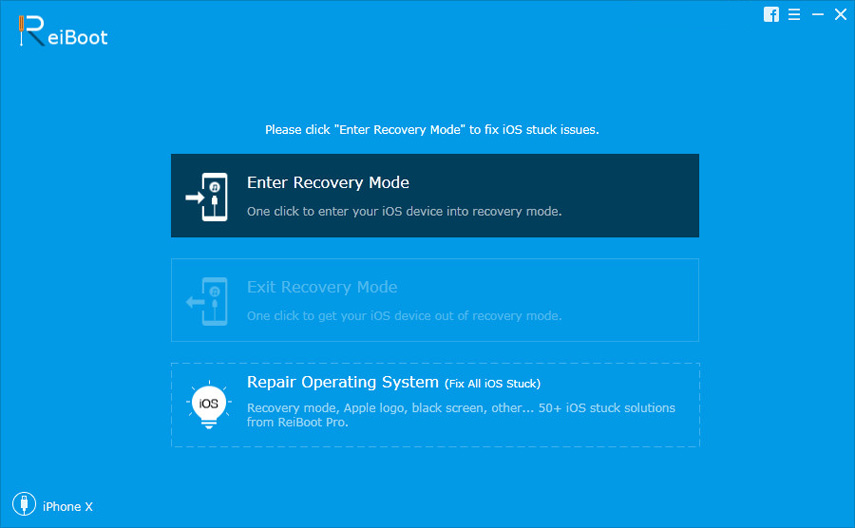
3. Изтеглете онлайн пакета на фърмуера.
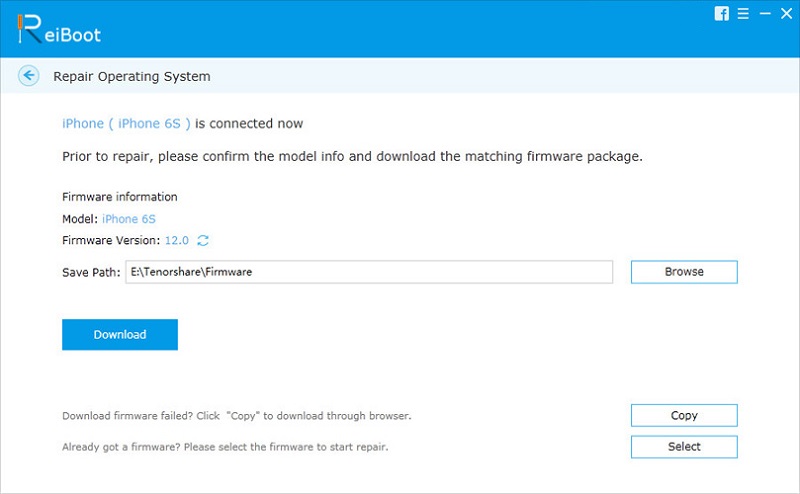
4. Потвърдете Start Repair (Ремонт на стартирането) в момента, в който изтеглянето приключи.
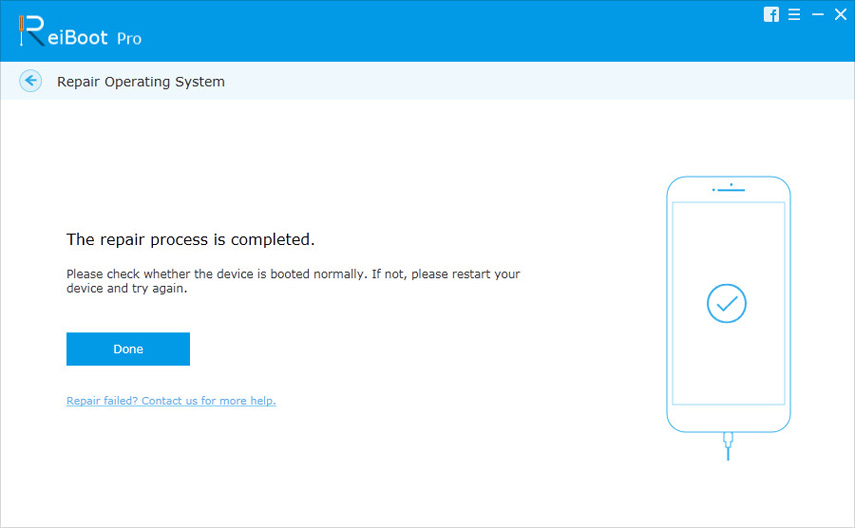
5. Успешно обновихте iOS на iPhone.
Тази статия разглежда проблема с iOS 12/12.1 не може да се свърже с App Store. Има различни начини за решаване на проблема, но лесният и лесен начин е да се актуализира iOS версията с помощта на Tenorshare ReiBoot. Този инструмент дори се занимава с друг iOS въпрос, като iPhone черен екран, iPhone продължава да се рестартира, iPhone няма да се включи и т.н.









